经验直达:
- 在excel怎样算优秀
- 如何用excel进行成绩优秀
- excel分等级优秀
一、在excel怎样算优秀
利用IF条件函数就可以做到了 。
具体的操作步骤如下所示:
1、打开EXCEL , 选择一个要进行运算的单元格 。(下图仅为演示数据,假设60以下为不及格 , 60-70为及格,70-85为良好,85以上为优秀)
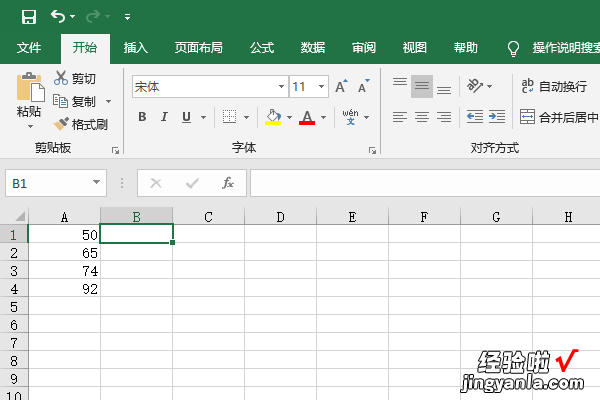
2、在B1单元格中输入函数=IF(A1<60,"不及格",IF(A1<70,"及格",IF(A1<85,"良好","优秀"))) 。
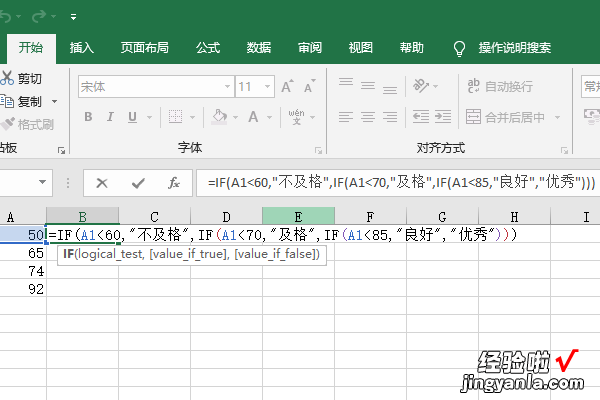
3、输入回车键将B1单元格下拉填充至B4单元格就可以了 。
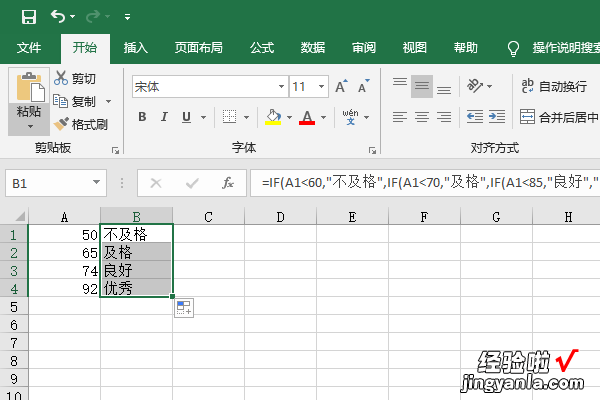
二、如何用excel进行成绩优秀
1、打开excel,输入内容,这里以某班同学的语文成绩为例 。
【如何用excel进行成绩优秀 在excel怎样算优秀】

2、假设成绩大于等于60的为及格,我们需要输入的公式为“=IF(B2>=60,及格)”,点击enter键,出现第一个的同学成绩为及格 。
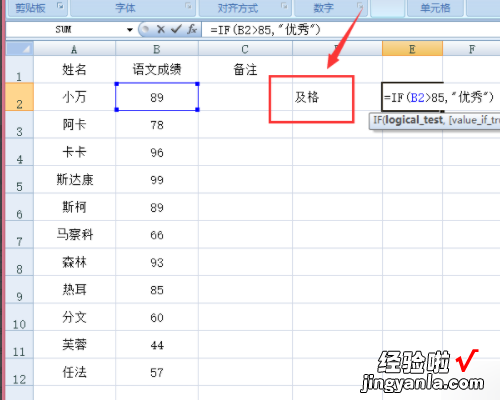
3、假设成绩大于85的为优秀,我们需要输入的公式为“=IF(B2>85,优秀)”,点击enter键,出现第一个的同学成绩为优秀 。
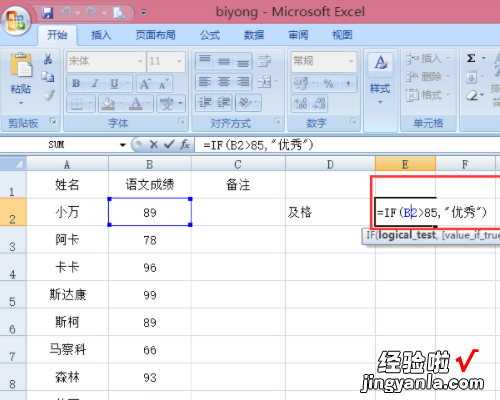
4、把成绩分为三个层次,因此我们需要把上边输入的公式进行合并整合,输入的公式为=IF(B2>=60,IF(B2>85,"优秀","及格"),"不及格") , 点击enter键就显示为优秀 。
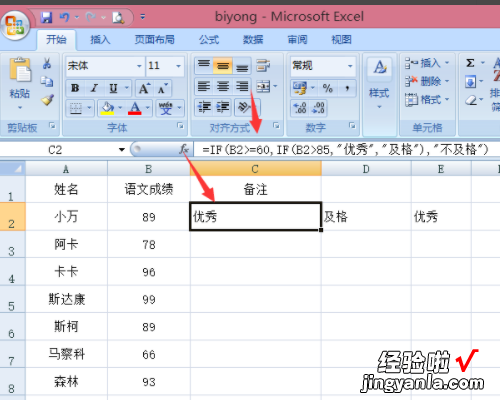
5、设置好第一个的公式之后,点击输入公式所在框,往下拉 , 选择小黑框为“仅填充格式”,就可以完成对所有同学的成绩划分 。
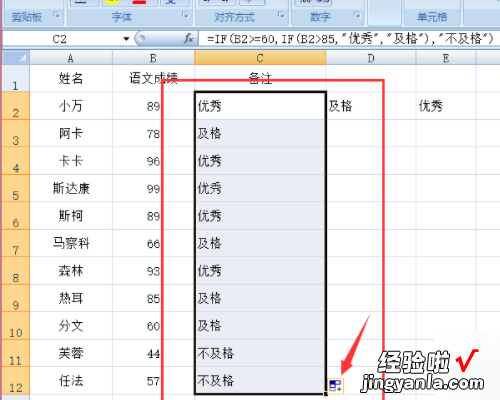
三、excel分等级优秀
1、首先在excel表格中输入姓名和对应的分数,需要根据分数计算出等级 。
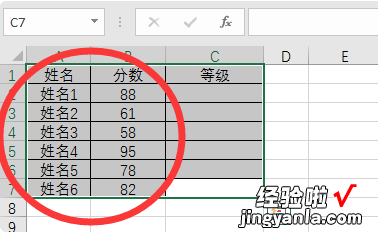
2、然后在C2单元格中输入函数公式,=IF(B2>=90,"优秀",IF(AND(B2>=80,B2<90),"良好",IF(AND(B2>=60,B2<80),"及格",IF(B2<60,"不及格")))),其中的分数设定可以根据不同的需要自行修改 。
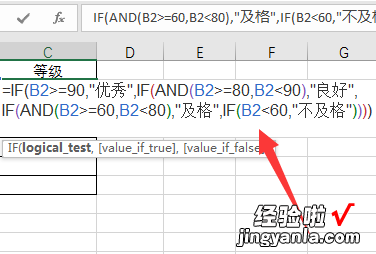
3、点击回车即可生成函数计算结果,可以看到对应B2中的分数,显示的等级如下图显示的结果 。

4、此时点击C2单元格右下角的绿色圆点向下拖拽填充公式,即可批量将每个姓名对应的等级结果计算出来了 。

